NERO9注册机使用手册 破解方法 完全破解 最好的刻录软件
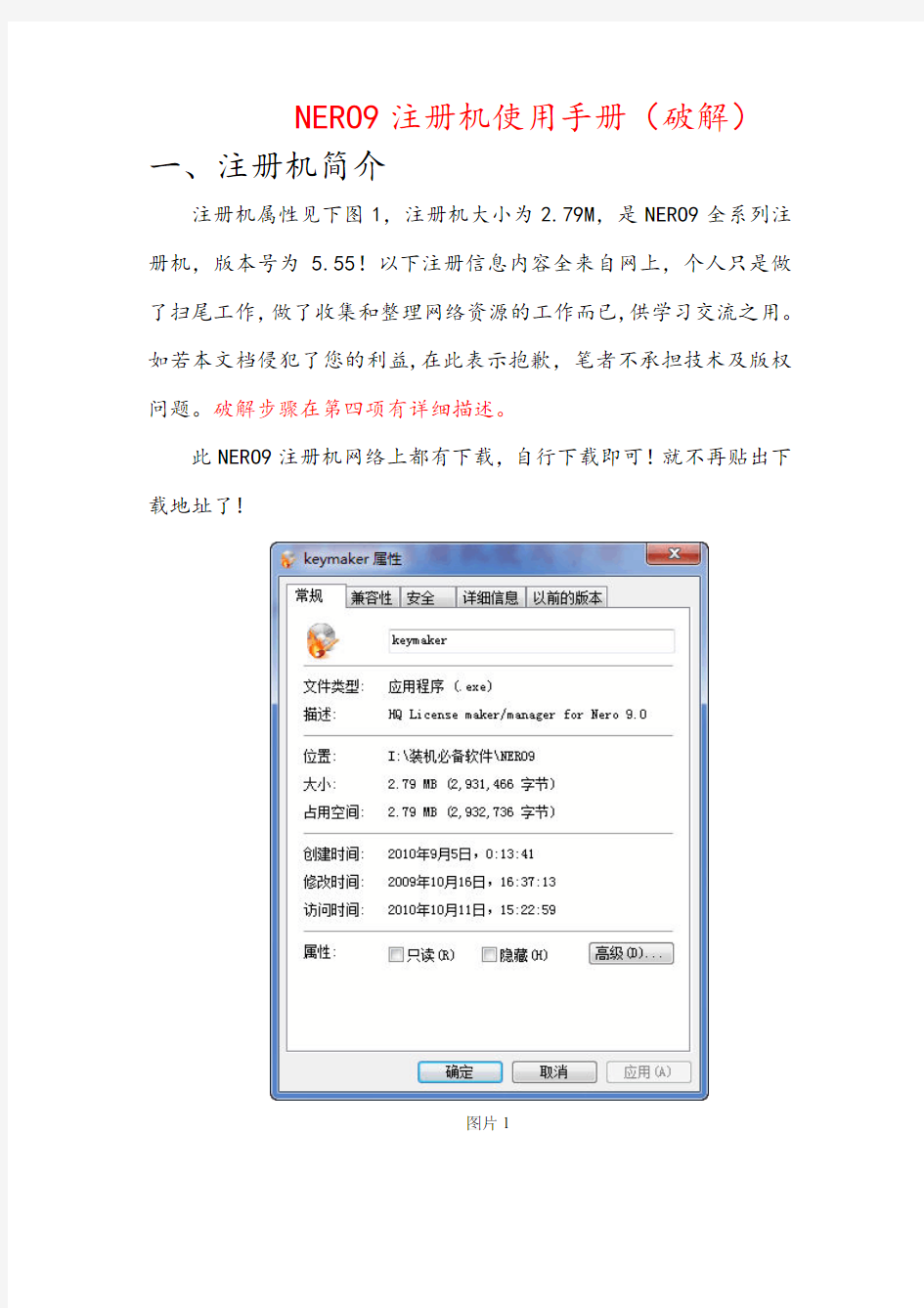
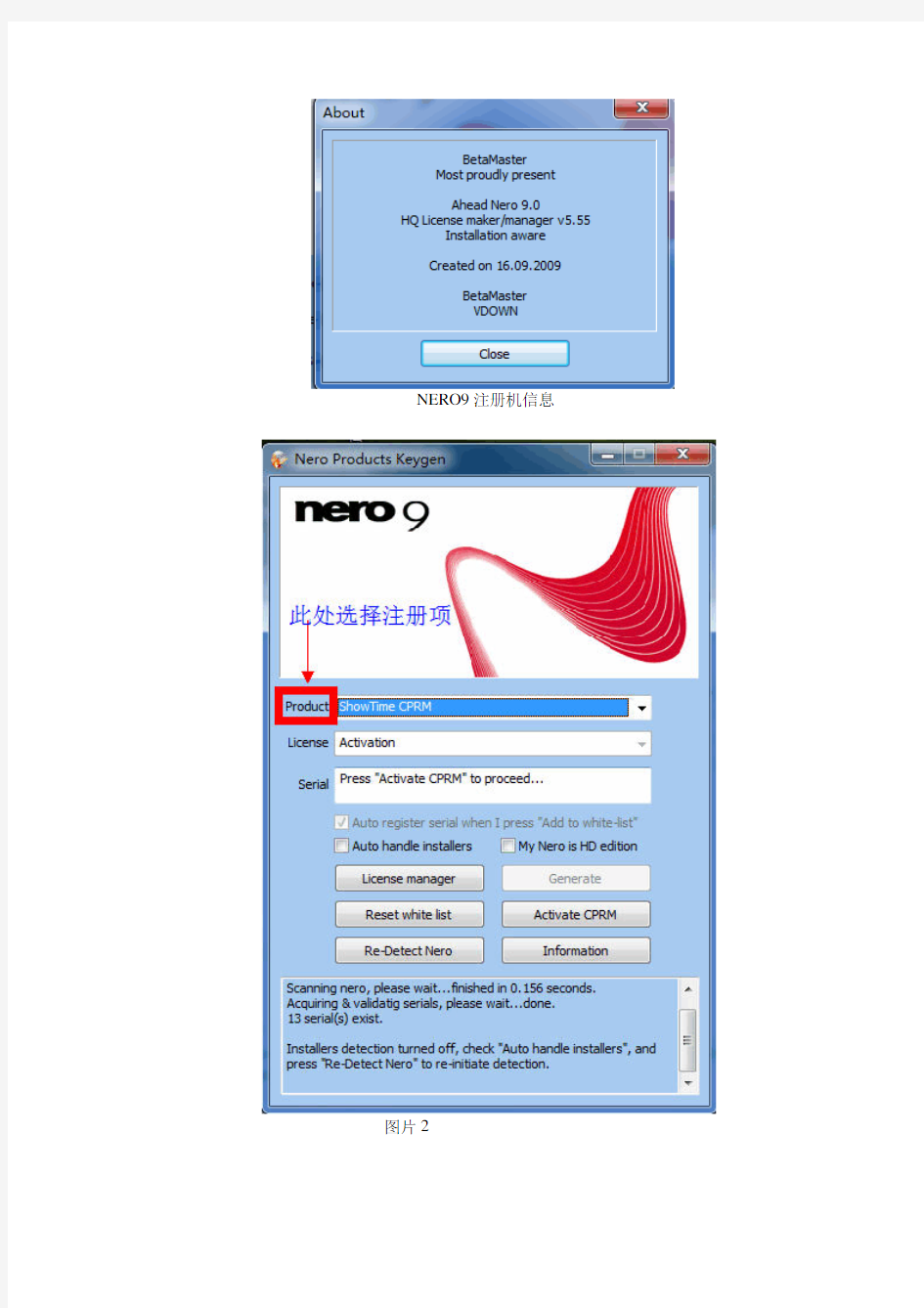
NERO9注册机使用手册(破解) 一、注册机简介
注册机属性见下图1,注册机大小为2.79M,是NERO9全系列注册机,版本号为5.55!以下注册信息内容全来自网上,个人只是做了扫尾工作,做了收集和整理网络资源的工作而已,供学习交流之用。如若本文档侵犯了您的利益,在此表示抱歉,笔者不承担技术及版权问题。破解步骤在第四项有详细描述。
此NERO9注册机网络上都有下载,自行下载即可!就不再贴出下载地址了!
图片1
NERO9注册机信息
图片2
二、注册机NERO9界面product项介绍
以下是PRODUCT选项的内容:
1. Nero 9
2. Nero Move It
3. Nero BackItUp 4
4. Nero BackItUp&Burn
5. Nero MediaHome 4
6. Nero LiquidTV
7. DTS Plug-in
8. mp3Pro Plug-in
9. ShowTime CPRM
10. SecurDisc Viewer
11. Grace Note Plug-in
12. Nero In-CD Reader
13. Blu-ray Video Plug-in
14. Blu-ray/HD DVD Plug-in
15. Blu-ray Disc Authoring Plug-in
16. Activation(Nreo 9)
17. Activation(Nero Move It)
18. Activation(Nero BackItUp 4)
19. Activation(Nero BackItUp&Burn)
20. Activation(Nero MediaHome 4)
21. Activation(Nero LiquidTV)
22. Activation(GraceNote Plug-in)
23. Activation(Blu-ray Video Plug-in)
24.Activation(Blu-ray Disc Authoring Plug-in)
有激活码的插件对应插件
序号插件名序号插件名
1Nero 916 Activation(Nreo 9)
2 Nero Move It 17 Activation(Nero Move It)
3 Nero BackItUp
4 18 Activation(Nero BackItUp 4)
4 Nero BackItUp&Burn 19 Activation(Nero BackItUp&Burn)
5 Nero MediaHome 4 20 Activation(Nero MediaHome 4)
6 Nero LiquidTV 21 Activation(Nero LiquidTV)
11Grace Note Plug-in22 Activation(Grace Note Plug-in)
13Blu-ray Video Plug-in23 Activation(Blu-ray Video Plug-in)
15 Blu-ray Disc Authoring Plug-in 24 Activation(Blu-ray Disc Authoring Plug-in)Ⅰ.内容简述
上述选项的第16项至第24项都带有Activation(插件名);其表示相应插件名的激活码。在24项当中,Nero9需要注册的全部插件有以下9种,带*号的表示有相应的激活码:
1. Nero 9 *******
7.DTS Plug-in
8.mp3Pro Plug-in
10.SecurDisc Viewer
11.Grace Note Plug-in *******
12.Nero In-CD Reader
13.Blu-ray Video Plug-in *******
14.Blu-ray/HD DVD Plug-in
15.Blu-ray Disc Authoring Plug-in *******
因此,在使用注册机的时候只需要注册的插件共有13(9+4)种(红色标注),其它的插件都是NERO公司的其他软件的注册码(蓝色标注)。
三、注册机NERO9界面License项介绍 License项共有3个项目可选:
1.Retail single
2.Retail site
3.Bundle
对于此项直接选取Retail single项就行了。
四、注册机NERO9使用步骤
1.使用软件自带的使用30天序列号安装Nero9.4.26.0.exe软件,Nero9.4.44.0.exe也可以。如试用30天序列号过期,换一下Nero 序列号。
Nero9序列号:9M03-01AE-WXPW-1P5Z-4XUX-C4AZ-KX74-117T
8M01-289K-2H95-W8H0-PZ2A-MKL8-9CH2-Z5PW
2.运行注册机,点击License Manager(许可证管理器),选择 Remove all serials(移除所有序列号),close(关闭)。(下图)
3.返回注册机主界面后,点击Reset white list(复位白名单)。
4.选择不同的product (插件),生成相应的Serial(序列号),只需要Add to white list(添加至白名单),一共添加13项即可,(上文的红色选项)。
注意:可不点击Generate(生成..),注册机自动更新Serial(序列号)。
5.添加完毕后,可再次查看License manager(许可证管理器),一共添加了13项插件。(见图3)
图片3
6.激活完毕,完全可以享受nero9带来的全新烧录体验了。
五、NERO9许可证
六、NERO9自定义安装界面介绍
不影响DVD制作。
1.Nero PhotoSnap
使用Nero PhotoSnap,可以编辑喜欢的照片。您可以使用各种各样的选项来提高照片质量。
2.Nero Recode
使用Nero Recode,可以将没有复制保护的DVD电影重新编码到DVD或硬盘驱动器,且质量不会明显地降低。您可以对整张DVD进行重新编码并保留原始菜单、对主要电影进行重新编码,或将DVD电影转换为Nero Digital。
3.Nero ShowTime
使用Nero ShowTime,可以观看喜欢的DVD视频影片、听音乐,以及将计算机变为家庭影院,并在这些活动中享受卓越的图像和声音品质。
4.Nero SoundTrax
使用Nero SoundTrax,您可以成为自己的DJ。您可以在虚拟机多声道音乐工作室中创建终极的混声音乐。Nero SoundTrax提供了多个向导,通过这些向导,只需几个简单的步骤,便可以将唱片或磁带传输到PC。
5.Nero StartSmart
Nero StartSmart是所有音频、视频、备份和刻录任务的中央起始点。从若干类别中选择一项任务以启动相应的Nero应用程序,并自定义Nero StartSmart以满足您的需要。
6.Nero Vision
Nero Vision 是视频编辑和创作程序,可以使用它从外部设备捕获视频并将其刻录到各种常用格式的光盘上,包括蓝光光盘、HD DVD、DVD-Video、A VCHD、VCD和SVCD。通过一些壮观的效果,可以创建令人称奇的幻灯片并对自己的影片进行剪裁和编辑。
7.Nero WaveEditor
Nero WaveEditor是用于编辑和录制音频文件的程序。各种过滤和声音优化方法使您可以快速轻松地创建各种音频文件。
8.Nero DriveSpeed
使用Nero DriveSpeed,可以控制读取速度,从而降低驱动器的噪音级别。您还可以控制驱动器的运行和停止时间。
9.Nero InfoTool
Nero InfoTool提供了与已安装驱动器、已插入的光盘、已安装的软件等的大多数重要功能相关的信息。使用Nero InfoTool,可以了解驱动器和系统配置的所有相关信息。
10.Nero RescueAgent
Nero RescueAgent?可帮助您从已损坏或部分不可读的介质中恢复文件,以及恢复意外删除的文件。
11.Nero BurnRights
有了Nero BurnRights,没有管理权限的用户可以使用Nero刻录光盘。管理员可以设置具有独占Nero”刻录权限”的用户账户。
12.Nero Burning ROM
Nero Burning ROM is the professional solution for burning your audio , data, and video discs backing up entire discs, and much more. Features many advanced settings and options and supports a wide range of formats.
Nero Burning ROM专用于烧录音乐CD、数据光盘和视频光碟以及备份所有碟片数据。其优化的设置、选项广泛的支持各种媒体格式。
13.Nero CoverDesigner
Nero CoverDesigner is a user-friendly program for creating and designing individual covers and labels. You can use your own ideas to create CD/DVD covers and booklets, or you can import
covers from your scanner, digital camera ,or the Internet.
Nero CoverDesigner是一个用户界面友好的程序,它用于新建和设计个性封面和标签。你大可以将自己的想法融入制作CD/DVD封面和书签中,或者你也可以导入源于你的浏览器,数码相机或者互联网上的资源。
14.Nero DiscSpeed
使用Nero DiscSpeed,可以通过一系列专业测试程序来测试驱动器的速度和性能。
15. Nero Express
Nero Express is powered by the ultimate Nero burning engine using a wizard-style user interface. Burn your audio, data ,and video discs in one go.
Nero Express通过旗舰Nero烧录引擎强化,使用用户向导界面。一次性的烧录你的音频、数据和视频光碟。
16.电影模板– 初学者工具包
将灵活的视频标题、字幕式屏幕和音频曲目应用于电影中!此模版包含一个用于Nero Vision Movie Wizard的模版。
以下选项在Nero9.4.44.0.exe软件没有。
17.电影模板– Pack1
将灵活的视频标题、字幕式屏幕和音频曲目应用于电影中!此模板包含其他三个用于Nero Vision Movie Wizard的模板。
18.菜单模板– Pack1
菜单模板Pack1可为您创作光盘提供灵感!此模版包含多个具有静态图像背景的Standard 2D 菜单模板,以及一些用于动画菜单的Animated 2D和Smart 3D模板。此模板还使用于所有类型的流行录制格式。
19.菜单模板– Pack2
菜单模板Packe2可为您创作光盘提供灵感!此模板包含多个Animated 2D模板,用于创建具有内部视频和音频曲目的动画菜单。此模板还适用于所有类型的流行录制格式。
20.菜单模板– Pack3
菜单模板Packe3 可为您创作光盘提供灵感!此模板包适用于所有类型的流行录制格式,包含多个Smart 3D菜单,可用于创建具有内部视频、音频曲目的动态动画菜单以及极好的菜单转换(大多数拥有自定义的图形主题集)。
七、NERO9对APE文件和FALC文件的支持 有很多朋友下载了APE文件,想要把好听的歌曲刻录成CD来听,nero9不直接支持APE 文件的刻录,不过我们可以通过一个插件来实现刻录,大家可以去下面的这个网站下载一个NeroAPE和Falc插件:
https://www.360docs.net/doc/f93382317.html,/
然后将插件复制到以下目录:
C:\Program Files\Nero\Nero 9\Nero Burning ROM\AudioPluginMgr
之后nero9就能识别和支持APE和Flac文件,顺利进行刻录。
7款替代Nero的免费DVD刻录软件下载
7款替代Nero的免费CD/DVD刻录软件下载 大众化的价格让DVD刻录机几乎成为电脑的标准配置,大体积的数据保存也让平时刻录的需求增多,一款好用的刻录软件能够让你省时省心.鼎鼎有名的光盘刻录软件Nero功能强大,但是它本身不是免费软件,而且很多功能对于普通用户来说并没有太大的作用,所谓杀鸡焉用牛刀,我们更需要的是免费,实用,简单.下面介绍的7款免费好用的光盘刻录软件都同时具备以上特点. 1.Imgburn Imgburn是我一直使用的一款光盘刻录软件,体积小,功能强大,操作方便,支持几乎所有盘片映像格式. Imgburn官方下载|直接下载(1.82MB) 2.CDBurner XP 目前最为流行的免费刻录软件,安装文件仅有2MB,但是功能非常强大.
CDBurner XP官方下载|直接下载(1.93 MB) 3.BurnAware免费版 同样是一款非常有些的刻录软件,拥有一个非常简单明了的导航面板. BurnAware官方下载|直接下载(4.44 MB) 4.InfraRecorder
InfraRecorder官方下载|直接下载(2.62 MB) 5.Burn At Once 可以说是简单到了极致的界面,还支持文件拖拽. Burn At Once官方下载|直接下载(3.82 MB) 6.DeepBurner免费版 这款光盘刻录软件还有一个便携版,可以复制到U盘里面随时使用.官方网站上没有提供中文语言文件,不过网上有网友自作的版本.
DeepBurner官方下载|直接下载(2.83 MB) 中文语言文件下载 7.Final Burner免费版 FinalBurner是一款完全免费的刻录软件.它支持数据,语音和视频文件的刻录,可以在CD R/RW、DVD+R/RW、DVD-R/RW、DVD DL等格式的光盘上进行刻录.
nero刻录教程
Nero刻录軟件使用教程 “刻好光盘后不能光驱启动怎么办?”解决办法:1。必须按照光盘制作方法正确操作,确保制作的光盘镜像ISO能用虚拟机加载成功进行安装。2。必须正确使用Nero刻录软件的选项,并配置相应的刻录机(CD 或DVD)。以下这篇《刻录光盘不求人——Nero刻录軟件使用教程》节选,仅供参考。 映像文件(ISO)的刻录 打开NERO主界面,点击主菜单里的刻录器中的刻录映像文件,如图
这时会弹出选择文件对话框让你选择你要刻录的映像文件,如图
单击刻录即可 只要是对刻录机稍稍有所了解的朋友相信都不会对NERO这一款刻录软件感到陌生,NERO是一款德国公司出品的非常出色的刻录软件,它支持数据光盘、音频光盘、视频光盘、启动光盘、硬盘备份以及混合模式光盘刻录,操作简便并提供多种可以定义的刻录选项,同时拥有经典的 Nero Burning ROM 界面和易用界面 Nero Express,如图
视频编辑与刻录可以说是一对密不可分的兄弟,因为视频编辑制作最终的结果大多是把视频文件刻录到 光盘做成VCD、DVD的,但是很多对视频编辑感兴趣的朋友对于刻录还只是停留在初级阶段,只知道刻刻数据和VCD其它就不甚了解了,下面我就以用得最广泛的NREO软件作为工具向朋友们说说我的刻录心得,以供大家参考。 现在NERO最新版本支持雅马哈刻录机的 [email=DiscT@2]DiscT@2[/email] 功能。它可让您
以轻松快速的方式制作您专属的 CD 和 DVD.不论您是所要刻录的是资料CD、音乐 CD、Video CD、Super Video CD、DDCD 或是 DVD,所有的程序都是一样的,使用鼠标将档案从档案浏览器拖曳至编辑窗口中,开启刻录对话框,然后激活刻录。 NREO有独特的文件侦测功能,它可以让您可以放一百二十个心,因为您几乎不可能出错。比方说,您想要制作一片音乐光盘,却误将数据文件拖曳至编辑窗口中;Nero 会自动侦测该档案的资料格式不正确 (无法辨识该档案的资料格式),因此就不会将这个档案加入音乐光盘片中。高速、稳定的刻录核心,再加上友善的操作接口,Nero 绝对是你刻录机的绝佳搭
cs5永久序列号
cs5永久序列号 各位读友大家好,此文档由网络收集而来,欢迎您下载,谢谢 篇一:Photoshopcs5永久序列号 1330-1640-8316-6812-5456-8727 1330-1798-1446-4056-7401-1277 1330-1280-9755-2865-3746-1049 1330-1316-0170-4934-2957-1856 1330-1389-0635-7634-0584-0037 1330-1686-3098-8685-7031-2563 1330-1454-1906-5646-7106-5856 1330-1150-9496-4877-2121-0803 1330-1038-2949-9150-9876-7261 篇二:PS CS5 序列号 今天分享几组Photoshop CS5永久序列号给大家注册序列号:1330-1440-1602-3671-9749-7897 注册序列号:1330-1191-2998-6712-2520-5424 注册序列号:1330-1367-4285-4928-0630-3107
注册序列号:1330-1570-9599-9499-8092-8237 注册序列号:1330-1028-1662-3206-1688-5114 注册序列号:1330-1631-5733-5042-4138-6389 注册序列号:1330-1660-8832-8584-6344-6634 注册序列号:1330-1882-6069-0443-2294-0578 注册序列号:1330-1364-5568-2448-8404-6542 注册序列号:1330-1382-2892-4861-3970-3861 注册序列号:1330-1633-1902-3946-2167-7786 注册序列号:1330-1296-1467-6982-2185-9936 1330-1730-0041-7458-1356-1653 1330-1192-4563-0046-2630-6309 1330-1504-1059-5545-5815-0056 1330-1280-6299-8054-3983-1263
用户注册系统课程设计
《计算机网络》课程设计 用户注册系统设计 院(系)名称 专业班级 学号 学生姓名 指导教师 年月日
摘要 在Internet上进行的电子商务活动随处可见,然而如何保证用户购物的可靠性,如何实现用户的购物活动。本文以用JSP技术开发的“用户注册系统设计”为例,介绍了设计构思、实现、数据安全等内容。 系统使用数据库和Myeclipse开发工具,java语言作为编码语言,完成了对用户注册系统的设计工作。在具体设计过程中参考了许多优秀的设计方案和经典的设计方法,为管理人员提供了数据录入和查找的极大方便。 关键词:注册;登录;数据库
目录 1 课题描述 (1) 2 设计过程 (1) 2.1 创建数据库 (1) 2.2 用户注册页面 (2) 2.3 用户登陆页面 (5) 3页面测试 (5) 3.1 用户验证页面 (5) 3.2 页面跳转成功 (8) 3.3 页面跳转失败 (9) 总结 (10) 参考文献 (11)
1 课题描述 用户注册登录系统在网上经常可见。一般都是在Web主页上提供一个用户名及密码文本框,通过收集用户输入的信息,再与数据库中的记录进行比较判断,若正确则进入相关页面;若不正确或没有该记录,则提示出错信息。用户也可通过在网页中注册,成为本站的会员,访问本网站资源。 而这种程序的应用在电子商务网站上尤为突出,只有验证了用户身份的合法性,才能让用户访问本站资源,实现网上预售。本套系统拟以架构电子商务网站为基础,可将其延伸作为一个企业、单位等涉及会员管理方面的应用。 开发工具:Mysql+Tomcat6.0+Myeclipse 7.0 2 设计过程 如果要完成用户登录,则一定要有一个表单页面,此页面可以输入登录用户名和密码,然后将这些信息提交到一个验证的jsp页面上进行数据库的操作验证,如果可以查询到用户名和密码,那么就表示此用户是合法用户,则可以跳转到登录成功页。如果没有查询到表示此用户是非法用户,应该跳转到错误页面提示。 2.1创建数据库 首先,创建一个数据库,其窗体如图2.1所示。 图2.1
如何使用Nero刻录软件(保证刻录100%成功)
安装一个NERO刻录软件,安装好刻录机. 刻录光盘的具体步骤,详见以下: 用Nero轻松刻录光盘 Nero Burning ROM (以下简称Nero)是一款非常优秀的刻录软件,不仅操作简单,功能也非常强大,是刚接触光盘刻录用户的首选刻录软件。 软件基本信息软件名称:Nero Burning ROM 最新版本:5.5.8.2 软件大小:11.4MB 软件性质:共享软件 适用平台:Wind 9X/Me/2000/XP 先安装英文版软件,接着将中文包解压缩到Nero的安装目录下载后,即完成了中文包的安装。 一、刻录普通数据光盘 1.选择光盘类型 将需要刻录的文件拷贝到一个新文件夹中(如临时刻录文件夹),将刻录盘(CD-R或CD-RW)插入刻录机。启动Nero,首先出现的是'Nero向导”。
我们选择“编辑新的光盘”。然后按照提示依次选择“数据光盘→编辑新的数据光盘”,此时Nero向导提示我们点击“完成”进入主界面。 提示:建议刻录前对C盘与D盘进行一次磁盘检查与整理的操作,并用杀毒软件对系统进行扫描。 2.编辑刻录文件 Nero的主界面除了标题栏、菜单栏、工具栏之外,中间那两个类似资源管理器的窗口便是工作区——左边的窗口是刻录窗口,右边的窗口是“文件浏览器”,只要在该窗口中找到要刻录的文件,然后拖放到左边的刻录窗口,便完成了刻录光盘的编辑工作。 以刻录D盘“临时刻录文件夹”中的数据为例,首先我们在“文件浏览器”中展开D盘,选中“临时刻录文件夹”,此时“文件浏览器”右边的窗口栏中便出现了该文件中所有的文件。 然后在“文件浏览器”中选中需要刻录的文件,按住鼠标左键不放,将其拖放到主界面最左边的那个“刻录窗口”中就行了。 提示:也可以在“文件浏览器”中右键单击要刻录的文件或文件夹,选择右键菜单中的“复制”,然后将鼠标移到“刻录窗口”,右键单击该窗口的空白区域,选择右键菜单中的“粘贴”。 当我们往“刻录窗口”添加文件时,主界面下面的信息栏还有一条变化的蓝色线条,它显示的就是当前“刻录窗口”中所有文件的总容量。 由于目前大部分刻录盘的容量都是650MB,所以信息栏的“650MB”处有一条黄色的标示线;不过市场上也有部分刻录盘的容量为700MB(普通刻录盘的极限容量),所以信息栏的“700MB”处有一条红色的警告线。 如何确定刻录盘的容量呢?首先可通过刻录盘的性能标示来确定,一般刻录盘都标有“650MB”或“700MB”等字样;另外也可通过Nero来检测:点击菜单栏
光盘刻录软件NeroBurningROM的使用方法_图文(精)
Burning Rom刻录软件使用攻略 核心提示:Nero Burning ROM是一个德国公司出品的光碟烧录程序,支持中文长文件名烧录,也支持ATAPI(IDE的光碟烧录机,可烧录多种类型的光碟片,是一个相当不错的光碟烧录程序。 相关下载: Nero Burning ROMV10.5.10300 ero Burning ROM是一个德国公司出品的光碟烧录程序,支持中文长文件名烧录,也支持ATAPI(IDE的光碟烧录机,可烧录多种类型的光碟片,是一个相当不错的光碟烧录程序。使用 Nero 可让您以轻松快速的方式制作您专属的 CD 和 DVD。不论您是所要烧录的是资料CD、音乐 CD、Video CD、Super Video CD、DDCD 或是DVD,所有的程序都是一样的。 只要是对刻录机稍稍有所了解的朋友相信都不会对NERO这一款刻录软件感到陌生,NERO是一款德国公司出品的非常出色的刻录软件,它支持数据光盘、音频光盘、视频光盘、启动光盘、硬盘备份以及混合模式光盘刻录,操作简便并提供多种可以定义的刻录选项,同时拥有经典的Nero Burning ROM 界面和易用界面 Nero Express,如图
视频编辑与刻录可以说是一对密不可分的兄弟,因为视频编辑制作最终的结果大多是把视频文件刻录到光盘做成VCD、DVD的,但是很多对视频编辑感兴趣的朋友对于刻录还只是停留在初级阶段,只知道刻刻数据和VCD其它就不甚了解了,下面我就以用得最广泛的NREO软件作为工具向朋友们说说我的刻录心得,以供大家参考。 现在NERO最新版本已经更新到v8.3.6.0版了,新版本支持雅马哈刻录机的DiscT@2 功能。它可让您以轻松快速的方式制作您专属的 CD 和 DVD.不论您是所要刻录的是资料CD、音乐 CD、Video CD、Super Video CD、DDCD 或是 DVD,所有的程序都是一样的,使用鼠标将档案从档案浏览器拖曳至编辑窗口中,开启刻录对话框,然后激活刻录。NREO有独特的文件侦测功能,它可以让您可以放一百二十个心,因为您几乎不可能出错。比方说,您想要制作一片音乐光盘,却误将数据文件拖曳至编辑窗口中; Nero 会自动侦测该档案的资料格式不正确(无法辨识该档案的资料格式,因此就不会将这个档案加入音乐光盘片中。高速、稳定的刻录核心,再加上友善的操作接口,Nero 绝对是你刻录机的绝佳搭档! 下面我就以经典界面为例来说说如何用NREO来刻录不同类型的光盘! 从程序中打开经典界面Nero Burning ROM,如图 弹出新编辑对话框,在对话框左上方可以选择你的光盘类型(CD或是DVD,如图
cs5安装序列号
cs5安装序列号 篇一:ADOBE cs5系列软件序列号 1302-1725-2178-8826-3222-2570 1302-1094-2983-0501-4918-5350 1302-1059-6828-9866-4361-1087 Flash cs5序列号 1302-1609-4472-2505-4933-2084 序列号1023-1731-1451-2230-2722-0960 1023-1128-1920-9177-3708-6220 1023-1262-5653-4346-1527-7232 AE序列号 1132-1415-7997-9591-1516-0383 1330-1343-1830-9875-8192-3098 AECS5 1023-1732-7300-2562-7488-0980 1023-1360-4671-9505-7870-9839 1023-1696-8839-9861-0715-0507 PR序列号 1132-1172-0824-7779-0563-5634 1132-1683-6902-0546-5675-8205 1132-1163-1679-1758-0296-2639
1132-1058-6351-9506-4482-0901 1132-1710-3908-7157-3219-1508 Ps序列号 1330-1422-4612-3305-8008-5194 1330-1001-5027-9453-6162-8152 1330-1936-2534-9860-6206-1564 输入序列号前先修改Hosts文件,否则会反弹。方法如下:用记事本打开(系统盘)C:\windows\system32\drivers\etc\”目录下的 hosts 文件, 在末尾加上: 然后保存 如找不到此文件,请先在-文件夹选项>查看>选中-显示隐藏的文件 Win7需要权限的请自行设置,不赘述。 篇二:Pscs5序列号 Ps cs5序列号 1330-1347-7986-4456-2358-1248 1330-1340-3098-0417-6341-1104 1330-1112-8796-3405-8599-2226
asp注册登陆系统源代码
1,(index.asp 用户登陆页面)
三个最好用的中文免费刻录软件下载
三个最好用的中文免费刻录软件下载【此贴于2010.7.2更新】 此贴于2010.7.2更新 随着可刻录光驱的普及,越来越多的免费刻录软件不断涌现,其中不乏表现非常优秀的佼佼者,有的更是支持包括简体中文在内的多国语言,下面就是三个好用的中文免费DVD刻录软件: 一、Ashampoo Burning Studio免费中文版 Ashampoo Burning Studio是一个完全免费、界面直观的刻录软件,安装完毕后将自动将界面显示为中文(如果你的Windows是中文的话),而且它的功能异常丰富: 1、刻录文件及文件夹; 2、备份还原文件及文件夹:可以把硬盘上的文件刻录到CD/DVD/蓝光光盘,如果一张不够可以自动分割保存,还支持压缩和加密; 3、刻录抓取音频:可以创建普通的音频CD,MP3格式CD/DVD,可以从音频CD/DVD上抓取音轨保存到硬盘; 4、刻录视频光盘,支持VCD和DVD; 5、复制克隆光盘、创建光盘镜像、擦除CD-RW、DVD-RW;
6、支持鼠标拖拽文件。 官方网站:https://www.360docs.net/doc/f93382317.html, 官方下载:ashampoo_burningstudio675_free_sm.exe 官方简介:The new Ashampoo Burning Studio 6 Free keeps all the advantages of its predecessor and adds multi-disc file backup, an integrated audio CD ripper and further improved support for the exciting new Blu-ray format with capacities of up to 25 gigabytes per layer. Many users are tired of over-complicated CD burning applications that are getting harder and harder to use. Sometimes you can waste most of your time just t rying to find a function. Ashampoo Burning Studio focuses on what you want: To burn discs quickly, easily, with maximum quality and minimum hassle. 二、CDBurner XP中文版
登录注册系统实验报告
目录 1. 摘要 (1) 2. 实验内容 (1) 1.1. 目标 (1) 1.2. 需求分析 (1) 1.3. 采用技术 (1) 1.4. 模块设计 (1) 1.5. 编码实现 (2) 3. 实验完成情况 (9) 4. 实验总结 (10)
1. 摘要 在此,将三个框架Struts,Hibernate和Spring做一个集成,开发一个简单项目。在这个项目中,用户在登录页面输入登录名和密码,则跳转到另外一个欢迎页面,反之,将进入失败页面。 2. 实验内容 1.1. 目标 用户在登录页面输入登录名和密码,则跳转到另外一个欢迎页面,反之,将进入失败页面。 1.2. 需求分析 登录界面几乎是所有网站都会用到的功能,因此登陆界面制作的技术是需要不断的学习,不断的提高的。登录需要往数据库中查询,因此数据库的应用不可忽视。 1.3. 采用技术 j2ee,struts2,hibernate,spring. 1.4. 模块设计 1.完成ssh9 1)创建数据库 2)创建Web Project,名为ssh9 3)添加Struts 2框架 4)创建login.jsp 5)创建LoginAction.java 6)创建login_success.jsp 7)创建login_error.jsp 8)部署,测试struts2 2.集成Spring 9)添加Spring框架 10)添加Struts spring支持包spring-struts-plugin-2.0.11.jar 11)修改web.xml内容 12)创建struts.properties 13)修改struts.xml
14)修改applicationContext.xml 15)部署测试 3.加载Hibernate框架 16)添加Spring框架 17)修改LoginAction.java 18)修改applicationContext.xml 19)部署测试 1.5. 编码实现 数据库内容如下: 建表语句: CREATE TABLE user( id int(10) not null auto_increment, username varchar(10) not null, password varchar(10) not null, primary key (id) )ENGINE=InnoDB DEFAULT CHARSET=GBK; 其中已有数据: LoginAction.java代码如下:package org; import java.util.List; import org.hibernate.SessionFactory; import org.hibernate.Query; import org.hibernate.classic.Session; import com.opensymphony.xwork2.ActionSupport; public class LoginAction extends ActionSupport{ private String username; private String password; private SessionFactory sessionFactory; public String getUsername(){ return username; } public void setUsername(String username){
Nero9教程
Nero 9 刻录镜像文件/系统盘详细图文教程 以下是本人经过实践总结出来的刻录镜像文件详细步骤,最常见的是利用此功能烧录“可自动安装的XP/WIN7系统盘”, 下面就跟着我一起看看如何利用NERO 9 刻录映像文件/系统盘: 第一步:准备好一张盘,CD或DVD,如果文件超过00M请使用DVD,准备好你要刻录的ISO镜像文件,确保下载的文件无错误。安装好Nero 软件,本人使用的是:Ahead.Nero.Burning.ROM.Ultra.Edition.v9.0.9.4官方中文版。 第二步:双击Nero StartSmart,启动软件,出现欢迎界面: 单击界面中"翻录和刻录”菜单,出现以下界面:
选择第四项目即:“刻录数据光盘”功能,出现界面: 第三步:选择第三项目“映像、项目、复制”一栏,在右侧,选中“光盘映像或保存的项目”一栏,出现以下界面:即弹出添加映像文件的窗口:
第四步:出现文件选择界面之后,添加你想要刻录的ISO文件,点击“打开”,出现刻录参数设置界面:
第五步:刻录参数设置:主要的参数包括: 磁盘型号:CD/DVD,一般不超过700M的文件刻成CD,否则DVD形式; 刻录份数:一般选择一份; 检验光盘数据:一般要选择,这样放心; 写入速度:展开左侧栏可见,一般不要超过12x,太快容易造成质量问题。 第六步:一切已经准备就绪,准备好你的空盘,单击“刻录”,出现将刻录界面:
提示你插入空白盘,打开你的光驱,放入CD或DVD空盘。关闭光驱。第七步:单击“取消”,软件立刻开始刻录,等待几分钟即可:
刻录步结束的时候即可进行“数据验证”: 如果出现以下界面,那么恭喜你,刻录已经成功:
实训四__设计用户系统的注册及登录
实训四设计用户系统的注册及登录 一、实训目的 1.能正确设计用户注册程序。 2.能正确设计用户登录程序。 3.能正确设计用户的管理程序。 二、工作任务 任务1:将静态注册页面转换成动态ASP文件页面,设置表单对象。 任务2:为网页设置引用文件。 任务3:为注册页面编程,实现对填写的注册信息进行判断的功能,并将注册信息写入数据库。 任务4:为登录页面编程,实现登录功能,并出现欢迎用户登录的界面。 三、实训步骤 (一)编程实现用户注册功能 首先创建注册界面 图1注册界面 任务1操作方法: 1)用dreamweaver打开前面我们所创建的动态网站,将项目三中所设计的静态注册页面reguser.html复制一份并改名为reguser.asp,其中注册部分页面如图2如所。
图2注册界面 3)选择标签
